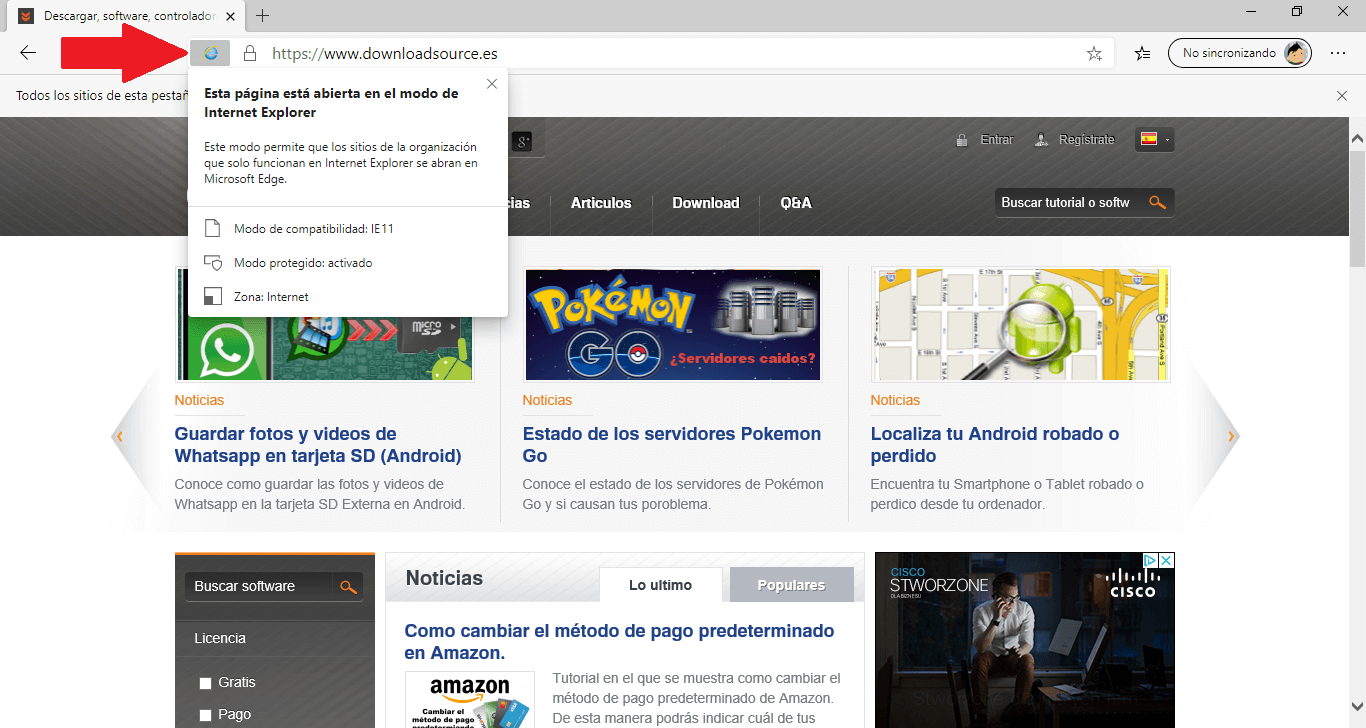Tabla de Contenidos
Muchas veces cuando navegas por Internet, podrás encontrar algunos sitios webs antiguos o heredados que no son compatibles con los nuevos navegadores Web como por ejemplo Microsoft Edge basado en Chromium. La inmensa mayoría de los sitios web están diseñados para ser totalmente compatibles con el navegador web Internet Explorer. De hecho cuando una Web no se puede visualizar en uno de los navegadores más modernos, seguro que sí que lo haga en el navegador Internet Explorer. Esto significa que si visitas una Web con el navegador Microsoft Edge y no puedes visualizar su contenido, el navegador Internet Explorer casi con total seguridad que si que podrá hacerlo.
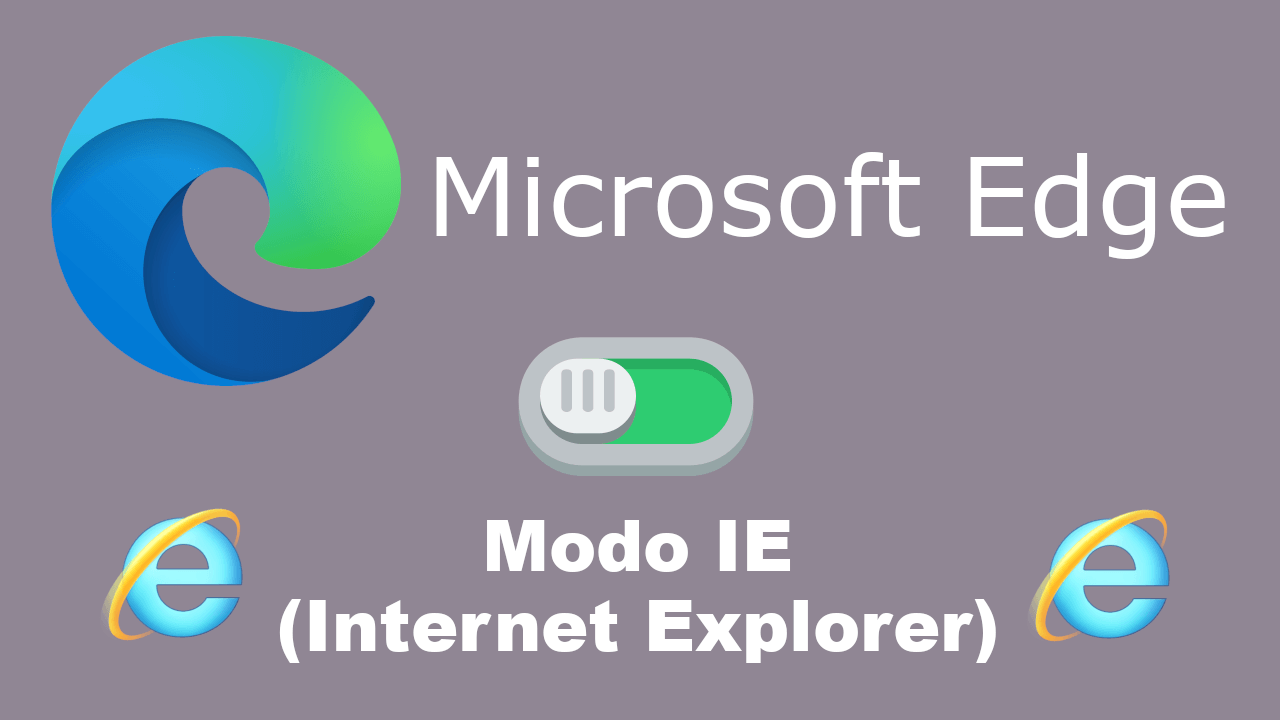
Relacionado: Como activar DoH en Edge (DNS mediante HTTPS)
Por lo general, la mecánica de esta operación sería copiar la URL, abrir el navegador Internet Explorer y pegar dicha URL. Sin embargo esto conlleva una considerable cantidad de tiempo. ¿No sería genial poder abrir sitios web incompatibles utilizando el motor de renderizado de Internet Explorer (Trident) directamente desde el navegador Microsoft Edge?
Microsoft Edge viene con una característica secreta oculta llamada Modo IE (Modo Internet Explorer) que permite a los usuarios abrir sitios web usando el motor de representación IE dentro del propio navegador Microsoft Edge. De esta manera podrás disfrutar de las funciones del motor de renderizado de Internet Explorer directamente desde el navegador Microsoft Edge.
El modo IE ayuda a los usuarios a abrir sitios web incompatibles con el navegador Microsoft Edge usando para ello el motor de renderizado IE. De forma predeterminada, el modo IE está desactivado y deshabilitado en el navegador Microsoft Edge por lo que si quieres hacer uso del mismo, tendrás que activarlo y habilitarlo manualmente.
Dicho esto a continuación queremos mostrados paso a paso como ver sitios Webs solo compatibles con Internet Explorer desde el propio navegador Web Microsoft Edge:
Como activar el modo Internet Explorer en el navegador Microsoft Edge.
1. Abre el navegador Microsoft Edge
2. En la barra de direcciones tendrás que introducir lo siguiente: Abra el navegador web edge://flags/
3. En el campo de Búsqueda tendrás que introducir el siguiente término y proceder a su búsqueda: Enable IE Integration
4. Cuando se muestre dicha opción en los resultados de busqueda, tendrás que configurarla como: IE Mode.
5. Por último tendrás que hacer clic en el botón azul: Reiniciar.
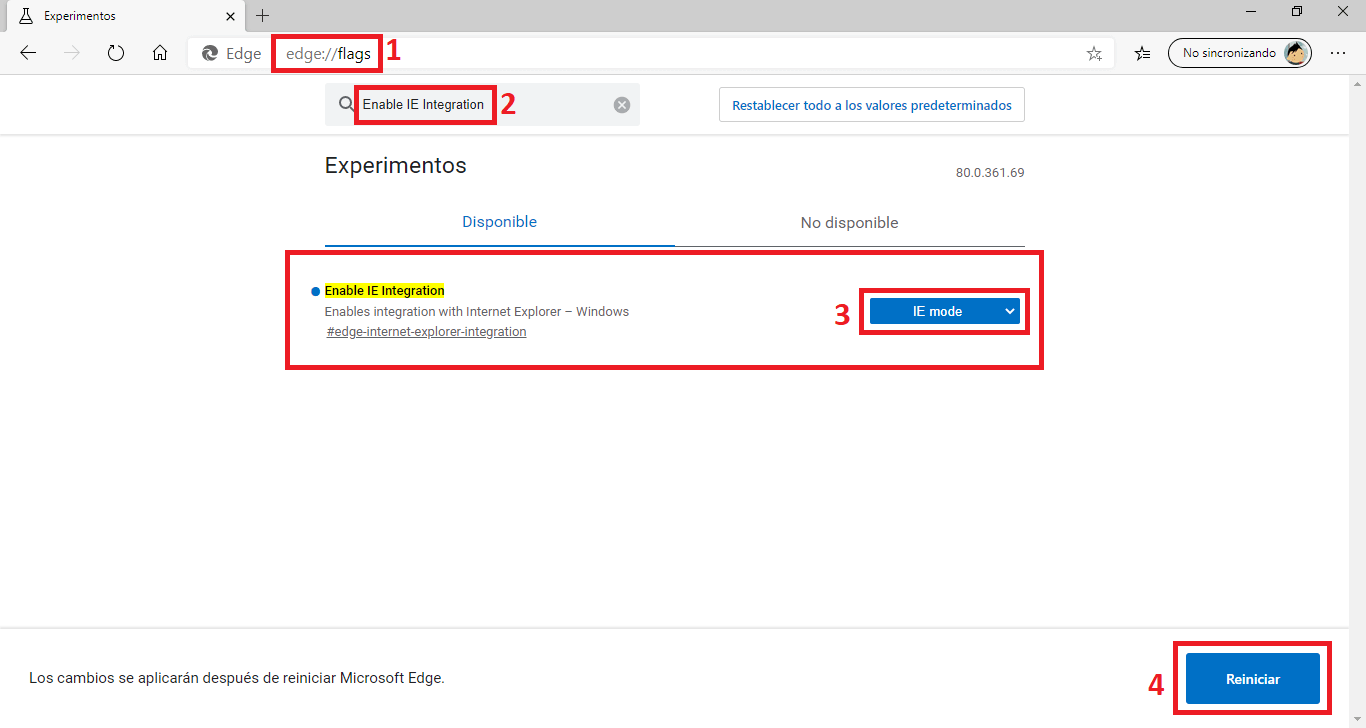
Como habilitar el Modo IE en tu navegador Web Microsoft Edge.
Ahora ya tienes activado correctamente la función de Modo IE en el navegador web Microsoft Edge. No obstante, aunque la función Modo IE se haya activado, no podrás usarla a menos que sigas las siguientes directrices que te mostramos a continuación ya que tras activar la función Modo IE, deberás habilitar Microsoft Edge utilizando un parámetro especial de línea de comandos para poder disfrutar de la función Modo IE:
1. Haga clic derecho en el acceso directo de Microsoft Edge
2. En el menú contextual tendrás que seleccionar la opción propiedades.
3. Cuando se muestre la ventana correspondiente, tendrás que centrarte en el cuadro de texto: Destino
4. al final de la ruta mostrada aquí tendrás que añadir lo siguiente:
--ie-mode-test
Nota Importante: Debes tener en cuenta que debes dejar un espacio en blanco entre la ruta existente y el texto que tenemos que añadir.
5. Por último solo te queda hacer clic en Aplicar y Aceptar para guardar los cambios realizados.
Ahora todo está listo para usar la función Modo IE en el navegador web Microsoft Edge.
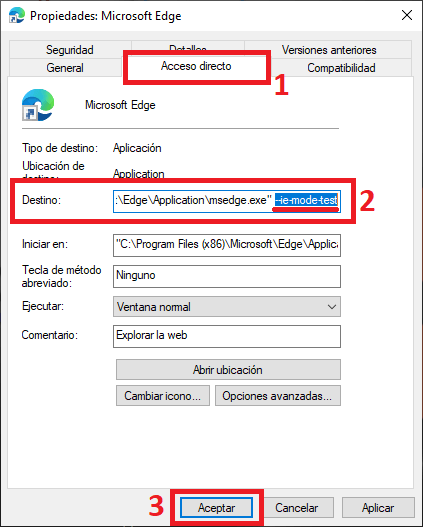
Como iniciar el modo Internet Explorer en Microsoft Edge para visualizar Web no compatibles.
1. Abre Microsoft Edge con el acceso directo modificado.
2. Microsoft Edge mostrará un mensaje de advertencia o notificación debajo de la barra de herramientas que dice lo siguiente: "Estás usando una marca de línea de comandos no admitida: --ie-mode-test. Esto supone un riesgos de estabilidad y seguridad".
Nota Importante: No tienes de que preocuparse puedes ignorarlo ya que tu seguridad no estará comprometida.
3. Ahora haz clic en Menú principal (menú de 3 puntos) y dirigete a: Más herramientas > Abrir sitios en modo Internet Explorer.
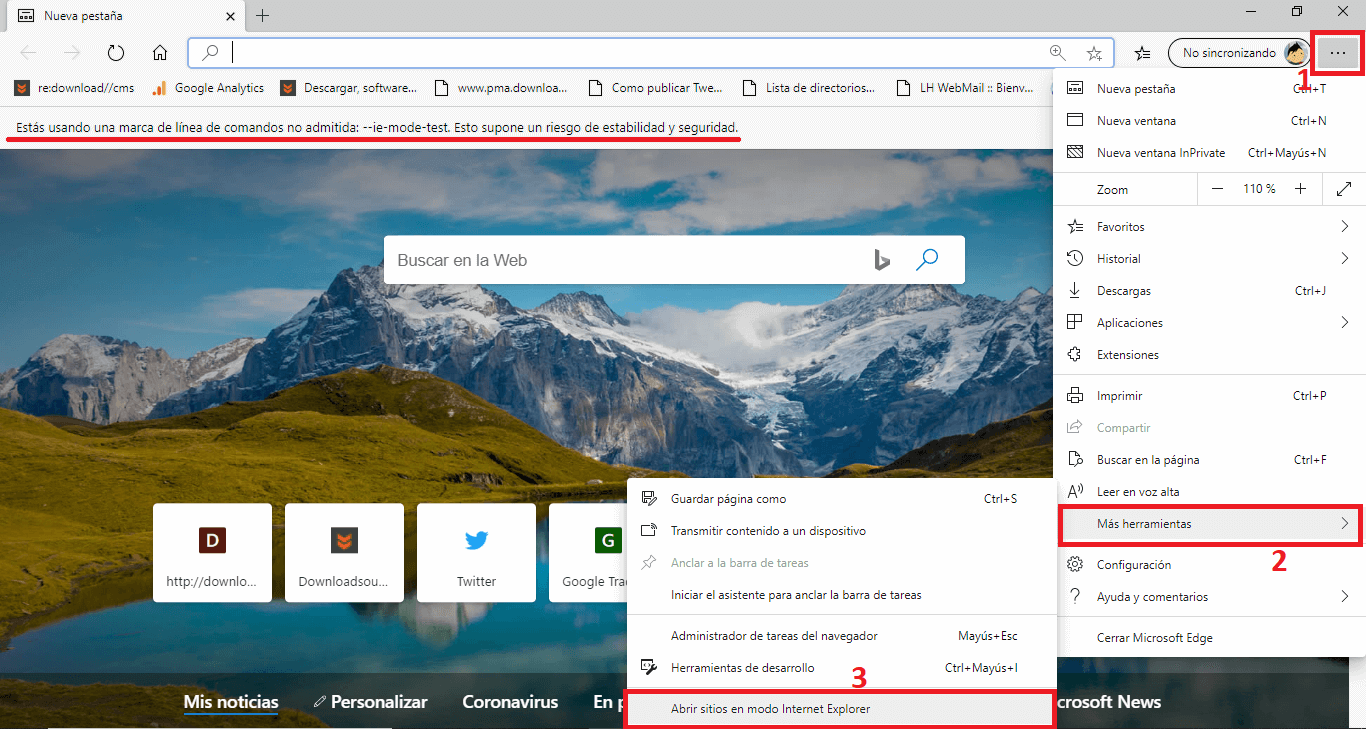
4. Esto hará que se abra una nueva pestaña con la función Modo IE activada. Todos los sitios abiertos en esta nueva pestaña se abrirán utilizando el motor de renderizado de Internet Explorer. Microsoft Edge mostrará un mensaje de notificación en la parte superior que menciona "Todos los sitios de esta pestaña se abrirán en modo Internet Explorer.
5. Ahora puede abrir cualquier sitio web deseado escribiendo su dirección o URL en la barra de direcciones. Ahora se abrirá en modo IE.